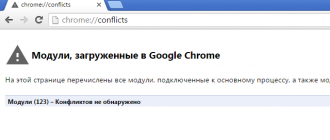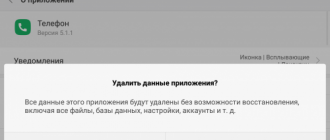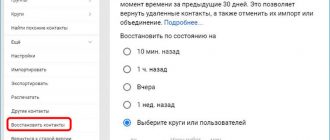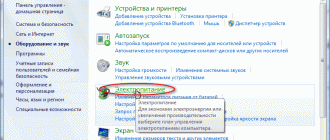Содержание
- 1 Причины ошибки 678 при подключении к интернету
- 2 «Ошибка 678» при подключении к интернету Ростелеком — что делать
- 3 Что означает «ошибка 678: удаленный компьютер не отвечает» и как ее исправить
- 4 Решение: ошибки подключения к интернету (651, 691, 678, 619, 868, 720)
- 5 Ростелеком ошибка 678 при подключении к интернету | Что делать, если нет ответа от bras — решение
- 6 Ошибка 678 при подключении к интернету — в Windows XP, что значит, и как исправить
- 7 Ошибка 678 при подключении к интернету windows xp: способы устранения
- 8 Ростелеком ошибка 678 при подключении к интернету
Причины ошибки 678 при подключении к интернету

Интернет по сути – это объединение сетей, предназначенных для хранения и передачи различных типов информации. Архитектура основана на работе протокола TCP/IP.
Ввиду того что Всемирная сеть имеет историю развития, открытость и прочее, оборудование для подключения к серверам выпускаются различными производителями, для устройств, которые имеют разные протоколы подключения и как следствие – невозможность избежать периодически возникающих ошибок. Конечно, производители ПО и оборудования прикладывают все усилия, чтобы пользователь не сталкивался с такими трудностями, однако они встречаются довольно часто.
Что значит
Ошибка 678 при подключении к интернету означает, что сервер, к которому происходит обращение модема, не ответил на запрос с компьютера. Проще говоря, отсутствует связь между компьютером и провайдером.
Причины
- проблемы с кабелем, через который происходит подключение;
- не включен или поврежден модем;
- проблемы с корректной работой драйверов модема;
- вирус или шпионская программа влияют на корректную работу оборудования;
- в случае использования сторонней антивирусной программы или брандмауэра возможна блокировка работы оборудования;
- необходимо восстановление Winsock.
Исправляем
Как исправить, возникшую проблему:
Кабель
Необходимо убедиться, что сетевой кабель подключен к модему. Такое действие означает не только само подключение, проверить нужно нет ли дефектов кабеля.
Проверить обжим «джеков», проверить идут ли данные к модему. Для этого нужно в меня пуск выбрать вкладку выполнить и прописать ping , если передача пакетов проходит, то вернется ответ «ок».
Сетевой адаптер
Необходимо проверить статуса самого сетевого адаптера. Для этого необходимо зайти в меню пуск выбрать вкладку выполнить и ввести ncpa.cpl, затем нажать «ок». Тогда, когда параметр доступен, нужно выбрать «включить».
Манипуляции с модемом
Очень часто причиной ошибки становиться сам модем, сетевое устройство по сути – это тот же компьютер, который отвечает за перенаправление поступающих данных, он может просто «подвиснуть».
- отсоединить кабель от устройства;
- выключить питание модема, если кнопки нет, вынуть шнур из электрической розетки, подождать несколько минут;
- включить модем и подсоединить кабель.
Переустановка драйверов модема
Для того, чтобы выполнить такую операцию, необходимо скачать с сайта производителя сетевого оборудования, последнюю версию драйверов:
- зайти в диспетчер устройств, для этого нужно войти в меню «Пуск», правой кнопкой мыши кликнуть на вкладке мой компьютер и выбрать «Диспетчер устройств», в перечне оборудования выбрать модем и удалить оборудование;
- перегрузить компьютер;
- снова зайти в диспетчер устройств, теперь в перечне будет отображаться неизвестное устройство, правой кнопкой мыши кликнуть и выбрать обновить сведения. Указать путь к папке, где находится, скаченный драйвер;
- перезагрузить компьютер.
Перезагрузка обязательна, так как необходимо, что все сделанные изменения вступили в силу.
Установка нового подключения
- зайти в раздел сетевые подключения, это можно сделать через «Пуск», во вкладке выполнить набрать ncpa.
cpl, или зайти через панель управления;
- выбрать в меню «Новое подключение» и нажать «Далее»;
- выбрать подключение вручную и нажать «Далее»;
- выбрать «Подключение вручную, требуется имя и пароль пользователя», нажать «Далее»;
- ввести данные, предоставляемые провайдером;
- всли предоставляется специальное ПО провайдера, необходимо его обязательное использование/
Восстановление Winsock
- зайти в меню «Пуск», выбрать вкладку выполнить, набрать «netsh winsock reset» и нажать «Ввод»;
- при начале мигании командной строки, перегрузить компьютер.
Другие действия для устранения проблем:
- проверить при помощи антивируса наличие вирусов, вредоносных и шпионских программ на машине. Сейчас довольно много антивирусных программ, которые распространяются по бесплатной лицензии. Даже такие программы смогут без труда идентифицировать большинство вредоносного ПО;
- отключить на некоторое время сторонние брандмауэры и антивирусное ПО. Очень часто возникает такая проблема, так как они воспринимают трафик передаваемый через модем как попытку атаки или незаконную передачу данных и поэтому блокируют соединение. Если после отключения проблема устранена, то в настройках программного обеспечения необходимо сделать исключения для подключения через модем;
- удалить все временные файлы интернета. Для этого нужно запустить все браузеры, которые используются, зайти в настройки и удалить все файлы.
Ошибка 678 при подключении к интернету ОС Windows XP
В зависимости от версии операционной системы код ошибки может разниться, но причина возникновения одна компьютеру не удалось получить ответ от сервера.
При нажатии кнопки подключить появляется ошибка 678 — Windows XP, 651 – Windows 7, 815 – Windows Vista.
Порядок действий для устранения причины, в принципе одинаков для всех ОС.
Причин для возникновения проблем может быть множество и никто от них не застрахован, однако это не повод для звонков в службу поддержки, которая может просто отмахнуться, как часто бывает. Каждый самостоятельно может исправить возникшую проблему самостоятельно.
Источник: https://compsch.com/internet/prichiny-oshibki-678-pri-podklyuchenii-k-internetu.html
«Ошибка 678» при подключении к интернету Ростелеком — что делать
Ошибки в сетевых подключениях – проблема распространенная. Они возникают даже при использовании самого стабильного оборудования, от них никто не застрахован.
Причин их появления очень много, почти каждый случай требует детального рассмотрения.
Например, ошибка 678 при подключении к интернету от Ростелекома может указывать на самые разные неисправности и сбои, возникающие как на программном, так и на аппаратном уровне. Давайте посмотрим, что можно предпринять при ее появлении.
Перезагрузка операционной системы
«Подключение через Минипорт WAN (PPPoE) – Ошибка 678: Удаленный компьютер не отвечает» указывает на то, что данный компьютер не может установить связь с серверами провайдера.
Причин тому может быть множество, некоторые из них даже требуют привлечения специалистов. С данной ошибкой хорошо знакомы пользователи интернета по технологии ADSL, хотя оно возникает и на некоторых других типах подключений.
Впрочем, это не имеет особого значения – наша задача заключается в восстановлении нормального коннекта.
Если несколько попыток подключения к интернету от Ростелекома привели к появлению ошибки 678, необходимо отправить свой компьютер на перезагрузку – она помогает при многих сбоях.
В процесс перезагрузки в память будут заново загружены важные модули, сетевые компоненты и драйверы, в результате чего можно будет рассчитывать на нормальный и стабильный коннект.
Одновременно с этим отправляем на перезагрузку роутер или модем.
Если ошибка 678 не исчезает, следует выполнить следующие шаги:
- Очистить операционную систему от мусора – это делается с помощью программы CCleaner;
- Провести очистку реестра – данная операция нередко помогает восстановить функциональность сетевого подключения;
- Попытаться создать соединение заново.
После этого еще раз пробуем подключиться к интернету от Ростелекома, наблюдая за результатами.
Вместо универсального приложения CCleaner вы можете использовать любые другие программы и программные комплексы для устранения проблем с операционной проблемой.
Проверка оборудования
Остались вопросы или есть жалобы? Сообщите! Задайте вопрос
Если при подключении проводного интернета от Ростелекома возникла ошибка 678, то это может указывать на проблему с кабельными соединениями.
В этом случае необходимо проверить целостность Ethernet-кабеля, соединяющего компьютер с модемом/роутером.
Также заглядываем в свойства сетевого соединения и смотрим, передаются ли пакеты – это указывает на целостность соединительного кабеля.
На следующем этапе проверяем надежность подключения кабеля провайдера или телефонного кабеля – отсутствие нормального контакта в разъемах тоже может привести к появлению ошибки 678. При обнаружении каких-либо проблем следует почистить контакты или попробовать заменить неисправный кабель.
Если вы пользуетесь ADSL-модемом, не забудьте проверить целостность сплиттера – исключите его из цепи и подключите модем к линии напрямую. Не забудьте проверить и работоспособность телефона – возможно, на линии возник обрыв.
Проверка сетевого соединения
Если подключение к интернету от Ростелекома приводит к возникновению ошибки 678, следует проверить свойства сетевого соединения – в частности, необходимо удостоверить в корректных настройках «Протокола Интернета версии 4 (TCP/IPv4)» в свойствах подключения по локальной сети. Получение IP-адреса и адреса DNS-сервера должно происходить автоматически – удостоверьтесь, что галочки стоят там, где надо.
Иногда наблюдается ситуация, когда подключение между компьютером и модемом/роутером оказывается отключенным – в этом случае необходимо пройти в «Сетевые подключения» и включить соответствующий адаптер («Высокоскоростное подключение» в списке трогать не нужно).
Также необходимо попробовать проделать следующие шаги:
- Отключить антивирус или брандмауэр – возможно, что-то из этого мешает подключиться к интернету от Ростелекома;
- Переустановить драйверы на сетевую карту – иногда причина сбоя кроется именно здесь;
- Попробовать поменять сетевую карту – случается, что «сетевушки» начинают «глючить», донимая пользователей различными сбоями.
Если ничего не помогает, то у нас остается последний выход из ситуации – позвонить в техподдержку интернета от Ростелекома
Звоним провайдеру
Во многих случаях звонок в Ростелеком позволяет избавиться от всех ошибок, связанных с подключением к интернету.
Так как в Москве и Московской области за доступ во всемирную паутину отвечает бренд ОнЛайм, позвоните по контактному телефону 8-800-707-12-12 и опишите специалисту сервисной службы создавшуюся ситуацию. Вполне возможно, что проблема кроется именно на стороне провайдера.
Источник: https://tarifkin.ru/rostelekom/pri-podklyuchenii-interneta-rostelekom-vylazit-678-oshibka
Что означает «ошибка 678: удаленный компьютер не отвечает» и как ее исправить
Пользователи Windows давно привыкли к периодическим сбоям системы.
Благодаря частому возникновению подобных неприятностей сложились конкретные алгоритмы действий для устранения неполадок. Ниже приведено руководство с рекомендациями по ликвидации ошибки с кодом 678.
Причины проблемы и способы их устранения
Сначала рекомендуется убедиться в целостности кабеля, ответственного за выход в глобальную сеть. На нем не должно быть повреждений, например, надрезов и перегибов.
Также удостовериться в надежности контактов провода с оборудованием, к примеру, с роутером или ПК. Лучше не полениться и вынув штекеры, аккуратно вставить их на место до характерного щелчка.
Ошибка в основном появляется при подключении к интернету через соединение PPPoE.
Она свидетельствует о том, что нет соединения персонального компьютера пользователя с сервером, который отвечает за доступ во всемирную паутину.
Наиболее частой причиной этого являются некорректные или сбитые параметры в настройках сетевой карты.
Краткое руководство по решению проблемы можно посмотреть в видео:
Пошаговая инструкция
Чтобы устранить неполадки необходимо выполнить такие последовательные действия:
- Открыть «Панель управления» и клацнуть «Сеть и интернет»;
- Затем перейти в «Центр управления сетями»;
- Перейти в закладку «Изменение настроек адаптера» и, вызвав меню от «Подключение по локальной сети», кликнуть «Включить»;
- Готово. Исполнение этих нескольких шагов в большинстве случаев уже позволяет наладить исправное соединение.
Если тип подключения используется PPTP, то может помочь даже простая операция с перезапуском ПК либо переподключения по VPN.
Но обязательно следует и внимательно следить за наличием достаточных средств на балансе пользователя, так как иногда из-за банального отсутствия денег на счету абонента система выводит сообщение «Ответ не получен», код которой 678.
В случае, когда после выполнения рекомендаций неполадка не устранилась, то следует вновь повторить действия пунктов 1, 2 и 3 из инструкции выше, но в третьем пункте в контекстном меню уже потребуется клацнуть по строчке «Свойства».
При этом отобразится окно, где надо выделить графу «Подключение по локальной сети» и клацнуть по виртуальной клавише «Свойства».
Появится окно, в котором необходимо задать автоматическое присвоение адресов.
Готово. Обязательно, осуществив корректировки щелкнуть «Применить» и далее «Ok».
Сейчас можно проверить, не заработал ли интернет. Если нет, то, скорее всего это может означать, что виной сбоя является оборудование, которое должно отвечать за связь ПК с сетью, а именно сетевая карта и ее драйвера.
Проблема с драйверами сетевого оборудования
Вопрос, как исправить сложности, возникающие по причине некорректно установленного программного обеспечения у опытных пользователей не вызывает проблем, но не следует пренебрегать регулярным обновлением ПО даже начинающим юзерам.
Особенно это касается владельцев ПК на Windows XP, поддержка которой закончилась уже давно и обновления ПО в автоматическом режиме могут не осуществляться.
Необходимо выполнить следующие шаги:
- Клацнуть ПКМ на «Мой компьютер», тем самым вызвав меню;
- Далее войти в закладку «Оборудование»;
- Клацнуть виртуальную клавишу «Диспетчер устройств»;
- Раскрыть графу «Сетевые адаптеры» и через ПКМ удалить ПО используемого устройства;
- Перезапустить ПК и установить драйвера;
- Готово. После выполнения вышеперечисленных операций в большинстве случаев удаленный сервер становится доступен и связь с интернетом возобновляется.
Когда по-прежнему продолжает выскакивать сообщение об ошибке, то можно попробовать альтернативные способы решения проблемы.
Дополнительные варианты
Иногда программы, отвечающие за безопасность системы, закрывают выход в глобальную сеть. Рекомендуется временно деактивировать работу антивирусника и фаерволла.
Если при отключенных приложениях доступ в интернет возможен, то лучше удалить эти утилиты и инсталлировать вместо них другие. Конечно, можно покопаться в их настройках, но зачастую это занимает значительное количество времени, поэтому вариант с удалением более предпочтителен.
Случаются неполадки и самой аппаратной части ПК. В этом случае поможет только замена неисправного оборудования на новое.
Сложности возникают и у поставщика интернета, поэтому следует, позвонив в его службу поддержки, убедиться, что неполадки не вызваны, например, какими-нибудь профилактическими работами на сервере.
Источник: https://nastrojkin.ru/error/oshibka-678.html
Решение: ошибки подключения к интернету (651, 691, 678, 619, 868, 720)
> Windows инструкции
С проблемой соединения интернета приходилось сталкиваться многим пользователям. Для удобства каждая из таких ошибок имеет собственное числовое обозначение. Ознакомьтесь с наиболее популярными из них.
Ошибка 651
Встречается чаще всего. О наличии проблемы система уведомляет таким сообщением.
Появляется по причине сбоя в работе сетевого оборудования, привести к которому могут самые разные факторы. Для лечения работаем в такой последовательности.
Первый шаг. Проверяем подключение интернет-кабелей. Переподключаем их.
Второй шаг. Перезагружаем сетевое оборудование в случае его использования. Достаточно выключить роутер (модем) из розетки и включить его обратно.
Третий шаг. Заново делаем PPPoE соединение вручную либо же используем для этого специальную утилиту от Microsoft – Rasphone. Для этого жмем Win+R и вводим в соответствующее поле команду rasphone.exe.
Дальше все интуитивно понятно: создаем новое соединение с данными, предоставленными провайдером. Новое соединение Если вы увидели рассматриваемую ошибку при первом использовании только что созданного подключения, убедитесь в верности введенных настроек. Чаще всего ошибка появляется по причине неправильного указания VPN сервера. Перепроверьте и исправьте неточности. Если проблема появилась после установки нового антивирусного обеспечения либо фаервола, убедитесь, что используемая утилита не блокирует доступ в сеть.
Если же ничего не помогло, созвонитесь со службой поддержки своего интернет-провайдера. Скорее всего, присутствуют неполадки с их стороны. Попробуйте войти в 192.168.0.1 и отключить всех, кто подключен к вашему Wi-Fi роутеру.
Ошибка 691
Чаще всего появляется по причине неверного указания логина и/или пароля для соединения с сетью.
Также к возникновению ошибки могут привести следующие факторы:
• неверно введенный адрес сервера; • неверный IP; • неправильные настройки безопасности.
Соответственно, для лечения сделайте следующее:
1. Убедитесь, верно ли вы ввели пароль и логин. 2. Проверьте достоверность VPN-сервера и IP. Откройте Пуск, зайдите в раздел Сетевые подключения, кликните правой клавишей своей мышки по ярлыку соединения и перейдите в Свойства. Введенные данные должны соответствовать тем, что предоставил провайдер. 3. Проверьте настройки безопасности. В той же вкладке Свойства выберите Параметры, а после – Параметры набора номера. Если строка «Включать домен входа в Windows» активна, снимите галочку. Если ничего не спасло, позвоните в поддержку провайдера – проблема может быть на их стороне.
Ошибка 678
Проблема возникает при отсутствии ответа от сервера VPN.
Для ее излечения делаем следующее:
1. Проверяем, что фаервол либо антивирус (в случае их наличия) не блокируют подключение к сети. 2. Включаем сетевой адаптер в разделе Диспетчер устройств. 3. Проверяем, что интернет-кабель нормально вставлен в разъем. 4. Переустанавливаем драйвера интернет-карты. 5. Звоним провайдеру и узнаем, не наблюдается ли проблем с их стороны.
Ошибка 619
Выглядит так:
Появляется из-за:
• неправильной настройки безопасности; • неточностей в настройках VPN-соединения; • блокировки трафика прочими приложениями (антивирус, фаервол). Для исправления данной неполадки, мы рекомендуем вам следовать инструкции ниже, состоящей из 3 шагов или же пунктов, которые решат вашу проблему.
Первый шаг. Заходим в Пуск.
Второй шаг. Запускаем Панель управления.
Третий шаг. Переходим в раздел Сетевые подключения. Изучаем состояние ярлыка нашего подключения. Конкретно – смотрим, что написано в скобках возле Минипорт WAN – PPTP/L2TP либо же PPPoE.
Если написано PPPoE, делаем следующее:
• кликаем правой клавишей нашей мышки по ярлыку соединения; • заходим в Свойства; • выбираем вкладку Безопасность. Настраиваем так: Если используется подключение через VPN, повторяем последовательность, пока не попадем в раздел Безопасность. Здесь деактивируем строку «Требовать шифрование данных». Иногда данная ошибка появляется и у владельцев модемов, когда компьютер не может определить USB-устройство.
Первый шаг. Заходим в Панель управления.
Второй шаг. Открываем категорию Система.
Третий шаг. Переходим в раздел Оборудование.
Четвертый шаг. В Диспетчере устройств смотрим, присутствуют ли какие-либо настораживающие уведомления вроде желтых и красных значков возле нашего оборудования? Если есть, перезагрузитесь.
Ничего не изменилось? Вставьте модем в другой порт USB. При отсутствии изменений и в данном случае, тестируем модем на другом ноутбуке или компьютере. Не работает? Обращаемся к поставщику модема.
Ошибка 868
Появляется в ситуациях, когда у компьютера не получается подключиться к серверу VPN. Для устранения проблемы в первую очередь проверяем, активно ли подключение. Работаем в таком порядке.
Первый шаг. Заходим в Пуск, а потом — в Панель управления.
Панель управления
Второй шаг. Переходим в Сеть и Интернет (в разных модификациях ОС название может различаться, ориентируйтесь по ситуации).
Третий шаг. Переходим сюда.
Четвертый шаг. Жмем Изменение параметров адаптера.
Изменение параметров
Пятый шаг. Кликаем по значку соединения и жмем Включить.
Если соединение и так было включено, проверяем, правильно ли введен VPN-сервер. Для этого открываем свойства нашего подключения и изучаем информацию, введенную в разделе Общее. Сверяемся с данными, предоставленными провайдером. Если устранить проблему не получилось, неполадки, скорее всего, на стороне провайдера. Свяжитесь с поддержкой пользователей.
Ошибка 720
Эта проблема появляется, когда компьютеру клиента не удается по каким-либо причинам соединиться с сервером поставщика услуги. Существует 3 основных метода решения проблемы.
Первый способ – восстановление ОС.
Жмем Пуск и в списке программ открываем категорию Стандартные. Там переходим в раздел Служебные и включаем Восстановление системы. Выбираем одну из созданных ранее точек восстановления.
Если не помогло, используем следующий метод.
Второй способ – сброс настроек к начальным. Нажимаем Пуск и вводим cmd. Система откроет консоль. Пишем netsh winsock reset и жмем Enter.
Перезагружаемся. Никаких положительных изменений? Используем следующий метод.
Третий способ – сброс настроек IP. Открываем консоль (порядок действий описан выше) и пишем netsh int ip reset c:\resetlog.txt
Пытаемся подключиться к интернету. Если это тоже не помогло, звоните провайдеру.
Теперь вы знаете, почему появляются основные ошибки подключения к интернету и как с ними бороться.
Источник: https://droidway.net/118-reshenie-oshibki-podklyucheniya-k-internetu-651-691-678-619-868-720.html
Ростелеком ошибка 678 при подключении к интернету | Что делать, если нет ответа от bras — решение
У Ростелеком ошибка 678 встречается у некоторых абонентов. Иногда она сопровождается различными сообщениями, например, нет ответа от bras. Как исправить эту ошибку и каковы причины ее возникновения?
Компания и ее услуги
РТ – известная компания. Она предлагает клиентам широкий спектр услуг, но наибольшей популярностью пользуется подключение к интернету. Давайте перечислим основные преимущества провайдера:
- Оптимальные цены и честные тарифы.
- Большой выбор вариантов для подключения.
- Можно подобрать скорость и стоимость.
- Удается приобрести оборудование у компании.
- Постоянно увеличивается количество абонентов.
- Происходит развитие сетей.
- Клиенты останутся довольны качеством услуг.
- У них не возникает серьезных проблем во время сотрудничества с Ростелеком.
- Есть удобное приложение для управления счетом.
Что означает ошибка 678 у Ростелеком?
Иногда наблюдается у Ростелеком ошибка 678 при подключении к интернету. Что же она означает? Давайте перечислим вероятные причины сбоя:
- Работает антивирусное ПО.
- Роутер перегружен.
- Сбой в операционной системе ПК.
- Временные ограничения у провайдера.
- Проблемы с оснащением.
- Произошло изменение настроек.
Не стоит полагать, что вы точно самостоятельно найдете решение. В некоторых случаях приходится обращаться к провайдеру за помощью и вызывать мастеров. Так что будьте готовы к тому, что потребуется сторонняя поддержка.
У ростелеком ошибка 678 – что делать?
Для начала выполните ряд стандартных действий:
- Запустите на компьютере перезагрузку.
- Выключите и снова включите роутер.
- Попробуйте выйти в интернет после загрузки.
Манипуляции не дали положительных результатов? Тогда переходим ко второму этапу – обслуживание операционной системы. Необходимо:
- Очистить реестр.
- Удалить мусор. В Виндовс присутствуют стандартные инструменты для избавления от ненужных файлов.
- Попытаться выйти в интернет.
Причиной сбоя может быть наличие нескольких модулей, которые занимаются обработкой соединения. Выключите лишние компоненты в Диспетчере устройств, после перезагрузите ПК и зайдите в браузер.
Также можно обновить драйвера сетевой карты по следующей схеме:
- Откройте Диспетчер устройств.
- Изучите перечень компонентов.
- Найдите в нем сетевую карту.
- Откройте меню компонента.
- Среди вариантов выберете обновление.
- Будет выполнена загрузка и установка.
- После осуществите перезапуск устройства.
Ошибка 678 при подключении к интернету у Ростелеком – ее решение
Причиной проблемы могут стать сбившиеся настройки. Как проверить их?
- Откройте настройки.
- Найдите в них Сетевые подключения.
- Проследуйте к разделу IPv4.
- Просмотрите параметры и проверьте их правильность.
- Если настройки сбились, то нужно самостоятельно выставить их.
- Нажмите на пункт для сохранения.
- Выполните перезапуск.
- Попытайтесь зайти на любой сайт.
Сбой оснащения
Иногда причиной становятся проблемы с оборудованием. Что делать в таком случае?
- Изучите надежность контакта разъема с портом.
- Осмотрите кабель и выявите его целостность.
- Посмотрите на индикаторы роутера, они указывают на функционирование сети.
Если кабель поврежден, то нужно снять разъем, зачистить шнур и выполнить повторную установку. После можете проверить функционирование сети.
Не исключено, что проблемы возникли с роутером. Как проверить его функционирование:
- Посмотрите на индикаторы оборудования.
- Нажмите на кнопку выключения и включите устройство снова.
- Если доступ не появился, то зайдите в меню роутера.
- Проверьте все выставленные параметры.
- Если они сбились, то исправьте значения.
- Выполните сохранение настроек.
Нередко причиной ошибки становится поломка роутера. В этом случае его нужно передать в сервисный центр. Специалисты выполнят диагностику оборудования и последующий ремонт.
Антивирус
У вас установлен антивирус? Не исключено, что он блокирует подключение к интернету. Что можно сделать:
- Зайдите в приложение.
- Временно отключите защиту.
- Если доступ в интернет появился, то виноват именно антивирус.
- Нужно перейти в меню программы к настройкам сетевого экрана.
- Изменить параметры.
- Проверить функционирование интернета.
Проблемы у оператора
В некоторых случаях причиной сбоя становятся временные ограничения со стороны провайдера, технические работы. Необходимо:
- Подождать 20-30 минут.
- Попробовать зайти в интернет еще раз.
- Если доступа нет, то нужно позвонить в контактный центр.
- Специалист выполнит проверку информации.
- Он обнаружит причину проблемы.
- При необходимости клиента переключат на технического специалиста, который поможет восстановить доступ в сеть.
Теперь вы знаете, почему может возникнуть ошибка 678 и как ее решить. Если не можете самостоятельно найти причину, то обращайтесь к специалистам в службе поддержки за помощью.
Источник: https://rostelecomu.ru/otvety-na-voprosy/rostelekom-oshibka-678.html
Ошибка 678 при подключении к интернету — в Windows XP, что значит, и как исправить
Интернет по сути – это объединение сетей, предназначенных для хранения и передачи различных типов информации. Архитектура основана на работе протокола TCP/IP.
Ввиду того что Всемирная сеть имеет историю развития, открытость и прочее, оборудование для подключения к серверам выпускаются различными производителями, для устройств, которые имеют разные протоколы подключения и как следствие – невозможность избежать периодически возникающих ошибок. Конечно, производители ПО и оборудования прикладывают все усилия, чтобы пользователь не сталкивался с такими трудностями, однако они встречаются довольно часто.
Ошибка 678 при подключении к интернету означает, что сервер, к которому происходит обращение модема, не ответил на запрос с компьютера. Проще говоря, отсутствует связь между компьютером и провайдером.
окно ошибкиioj,
Ошибка 678 при подключении к интернету windows xp: способы устранения
Интернет — неотъемлемая часть жизни человека. Но время от времени при попытке подключиться к «мировой паутине» у пользователя вместо необходимого сайта выскакивает сообщение: «Ошибка 678». Что это за проблема и как ее исправить своими силами, расскажет данная статья.
Причины возникновения
Основные причины, провоцирующие возникновение «ошибки 678: удаленный компьютер не отвечает», связаны с недоступностью сервера провайдера.
То есть, отсутствует соединение между рабочей станцией и оборудованием поставщика услуг. В результате клиентская машина не способна получить ответ от сервера провайдера. Ниже будут указаны варианты решения в зависимости от причины появления проблемы.
Решение
Прежде всего, стоит перезагрузить домашний компьютер. Возможно, к ошибке 678 при подключении к интернету приводят проблемы операционной системы. Если данный вариант не помог исправить ситуацию, следует попробовать способы, указанные ниже.
Проблемы с роутером или модемом
Сбой интернета также возможен в случае неисправности сетевого устройства при подключении к «глобальной сети». Например, сбились настройки на роутере у поставщика услуг «Интертелекома», и пользователю выдается сообщение об ошибке 678 при подключении к интернету.
Рекомендуется для начала перезагрузить маршрутизатор, затем проверить подключение снова.
Если действие не помогло, сбросить настройки на заводские и по новой настроить роутер.
Конфигурирование маршрутизатора производится в зависимости от его модели и памятки провайдер, для этого на сайте находятся статьи по настройке каждой модели роутера.
Восстановление winsock
Проблема иногда кроется еще в интерфейсе winsock. Код ошибки 678 означает, что он некорректно настроен. Для того чтобы исправить ситуацию, следует нажать сочетание клавиш «Win» + «R», написать команду cmd:
Далее в открывшемся окне прописать netsh winsock reset. При успешном действии монитор начнет мерцать, значит, надо перезагрузить компьютер самостоятельно, чтобы изменения применились.
После перезагрузки снова открыть командную строку, указать ipconfig /renew. Затем проверить доступность сети «Интернет».
Антивирусное ПО
Антивирусное приложение с включенным модулем межсетевого экрана тоже способно блокировать доступ к «мировой паутине». Следует отключить его на время, а после попытаться подключиться к «глобальной сети».
Технические работы и сбои у оператора
Время от времени поставщик услуг интернета проводит на своей стороны технические работы, либо его сетевое оборудование иногда бывает неисправным.
Например, если происходит у провайдера «Байфлай» проявление ошибки 678 при подключении к сети «Интернет», стоит обратиться в справочную службу. Оператор подскажет пользователю, есть ли проблемы на стороне поставщика услуг.
Если ведутся работы по устранению неисправностей оборудования, остается только дождаться окончания работ.
Заключение
Возникновение ошибки 678 происходит из-за неисправности сетевого оборудования или проблем с настройками доступа к сети «Интернет».
Статья рассматривает основные способы решения этой неполадки. Если ни один из вышеперечисленных методов не помог, рекомендуется обратиться к специалисту.
Источник: https://Vpautinu.com/oshibki/678
Ростелеком ошибка 678 при подключении к интернету
У Ростелеком ошибка 678 возникает у некоторых пользователей. Но что она означает и как устранить сбой в дальнейшем? Постараемся разобраться во всех нюансах и предоставить советы для клиентов компании.
Ростелеком и услуги компании
Интернет от РТ пользуется высоким спросом. Причины популярности:
- Привлекательные условия при подключении.
- Не слишком высокие цены.
- Можно подобрать подходящий тариф для обслуживания.
- Предлагается высокая максимальная скорость подключения.
- Удается оценить все достоинства услуг.
Что означает?
Чем обусловлен сбой 678 и что делать в случае его возникновения? Причин может быть множество, перечислим самые распространенные:
- Проблемы с ОС.
- Перегрузка роутера.
- Проблемы с установленным оборудованием.
- Сбились настройки.
- Антивирусы.
- Технические работы или временные ограничения у провайдера.
Помните, что не всегда удается устранить проблему самостоятельно. Будьте готовы к тому, что придется обращаться к провайдеру в дальнейшем. Главное – не пытаться разобрать оборудование и выполнить сложные операции, требующие дополнительного опыта и знаний.
Что делать?
У Ростелеком ошибка 678 при подключении к интернету нередко появляется при сбоях в операционной системе. Первоначально пользователю нужно перезагрузить оборудование. При любых сбоях подключения начинайте устранение проблемы с этого простого действия.
Если доступ не восстановился, то нужно:
- Скачать любое приложение для очистки мусора. Можно воспользоваться небольшой встроенной в систему программой.
- Почистить реестр от лишних записей.
- Попробовать еще раз подключиться сети.
Сетевые карты
При возникновении ошибки ее решение может осуществляться путем проверки сетевых карт. В оборудовании используется несколько модулей? Необходимо зайти в Диспетчер устройств и отключить лишние элементы. Удается исключить возникновение конфликта.
Рекомендуется обновить драйвера для сетевой карты. Необходимо:
- Зайти в Диспетчер устройств.
- Выбрать данный модуль.
- Нажать на пункт обновления.
- Дождаться выполнения поиска и установки.
- Перезагрузите ПК и проверьте функционирование сети.
Проверка параметров
Наблюдается ошибка 678 при подключении к интернету Ростелеком на Windows XP? Необходимо проверить параметры сети. Нужно:
- Зайти в сетевые подключения.
- Выбрать в них пункт IPv4.
- Изучить текущие значения.
- Сверить их с правильными параметрами.
- Настройки сбились? Необходимо вручную ввести их.
- Сохраните данные и выполните перезагрузку.
- Попытайтесь зайти на любой сайт.
Проблемы с роутером
Причиной может стать роутер. Владельцу необходимо:
- Изучить функционирование оборудования и мигание индикаторов.
- Выполнить его перезагрузку.
- Проверить наличие подключения.
- Доступа нет? Зайдите в настройки роутера и изучите их.
- Выставите параметры согласно правильным значениям.
- Сохраните новые настройки, перезагрузите технику и попробуйте войти на любой портал.
Не можете самостоятельно восстановить функционирование роутера? Нельзя исключать сбой прошивки или возникновение поломки. Необходимо обратиться в сервисный центр, отправить оснащение на диагностику и обслуживание.